Calibrer les axes XYZ d'une imprimante 3D sous Marlin
Sommaire
Salut les makers,
Aujourd'hui on va parler impression 3D avec un tuto sur le calibrage des axes XYZ de notre bonne vieil Anet A8.
Ce tuto nécessite d'avoir installé Marlin sur votre machine. Allez jeter un oeil ici si ça n'est pas encore fait.
1. Pourquoi calibrer ?
Lors de vos premiers essais, on vous conseille de faire un cube de calibration. Il s'agit d'un cube de 2cm de côté avec un X, Y et Z gravés sur 3 des faces du cube. Si vous avez bien monté votre imprimante et que vos courroies sont correctement tendues, vous devez obtenir ce fameux cube et ça, c'est plutôt une bonne nouvelle !
Mais à cette étape, même si on n'a pas exactement 2cm de côté on est assez contents et n'attend plus qu'une chose : imprimer un objet un peu plus fun !
Et c'est là que commencent les ennuis...
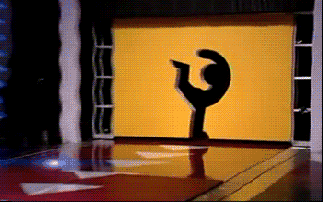
Quelque temps après, vous aurez besoin d'imprimer une pièce avec des dimensions précises, par exemple des supports pour les tables Ikea Lack. Et là tout se complique. Vous vous retrouvez avec un pied d'une forme carrée censé faire 5cm de côté pour s'emboiter avec les pieds de la table. Sauf que ladite pièce est trop étroite (ou trop large, au choix).
Du coup, deux solutions s'offrent à vous :
- sortir le papier à poncer & l'huile de coude
- recalibrer correctement votre imprimante pour qu'elle imprime les pièces aux dimensions réelles
Sans suspens, nous allons voir ensemble la deuxième solution 🙂
2. Impression du cube de calibration
On va commencer par imprimer le fameux cube de calibration. Le but va être de mesurer le cube après impression pour connaître l'erreur de notre imprimante.
Pour mieux visualiser les écarts, on va augmenter la taille du cube à 40mm. Pour ce faire, on va simplement modifier l'échelle dans Cura à 200% et donc imprimer un cube de 4cm au lieu de 2cm.
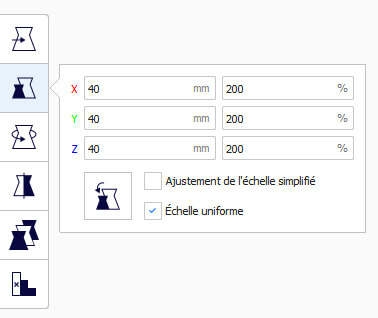
Voici les réglages à utiliser :
- Hauteur de couche : 0.1
- Remplissage : 20%

Une fois le cube imprimé, on mesure chaque côté avec un pied à coulisse numérique.

Il vous faut un instrument de mesure ayant une précision au centième de mm. La plupart des pieds à coulisse numériques offrent cette précision.
Voici les valeurs que j'ai mesurées :
- X : $41.07$ mm
- Y : $40.45$ mm
- Z : $41.18$ mm
3. Correction
Votre imprimante utilise des moteurs pas-à-pas pour déplacer le chariot et le plateau. Pour effectuer un déplacement de 1 mm, les moteurs doivent avancer d'un nombre précis de pas. Par défaut, les moteurs des axes X et Y sont calibrés à $100 pas/mm$ et $400pas/mm$ pour l'axe Z. Ca signifie que pour effectuer un déplacement de 1mm, le moteur de l'axe X doit avancer de 100 pas.
Pour corriger le défaut d'impression, on va modifier ces valeurs directement dans l'imprimante.
Pour afficher les valeurs actuellement utilisées par l'imprimante, allez dans le menu Control > Motion > Steps/mm :
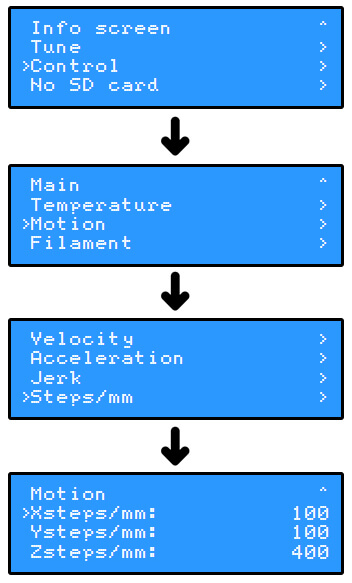
Dans mon cas, les valeurs actuelles sont $101.27$, $101.01$ et $410.26$ respectivement pour les axes X, Y et Z.
Oui, j'avais déjà essayé de bidouiller mon imprimante :)
Pour calculer les nouvelles valeurs, on applique simplement la formule suivante :
$$nouvelle\_valeur = \dfrac{mesure\_souhaitee}{mesure\_reelle} \times valeur\_actuelle$$
Dans mon cas, mes nouvelles valeurs sont alors :
- X : $\dfrac{40}{41.07} \times 101.27= 98.62$
- Y : $\dfrac{40}{40.45} \times 101.01 = 99.89$
- Z : $\dfrac{40}{41.18} \times 410.26 = 398.5$
Pour appliquer ces valeurs, retournez dans le même menu, sélectionnez la valeur à modifier et utilisez les boutons haut/bas pour changer la valeur.
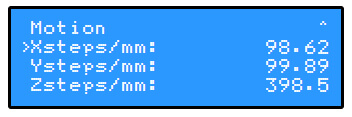
Pour finaliser l'opération, allez dans le menu "Control" et sélectionnez "Store settings" pour enregistrer les nouveaux paramètres dans l'imprimante. Sans ça, vous perdrez vos réglages au prochain redémarrage de l'imprimante.
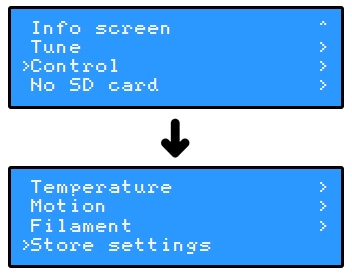
Relancez l'impression du cube de calibration pour vérifier la calibration de l'imprimante. Si vous êtes sûr de votre coup, vous pouvez imprimer le cube en taille réelle (2cm) mais toujours avec une épaisseur de couche de 0.1mm.
Vous devriez avoir un cube niquel !

N'hésitez pas à recommencer l'opération plusieurs fois si les dimensions du cube ne vous conviennent pas.
Si vous versionnez votre config Marlin, pensez à mettre à jour la constante DEFAULT_AXIS_STEPS_PER_UNIT dans Configuration.h avec les valeurs que vous avez trouvées
4. Affiner le calibrage
Si toutefois vous avez besoin de plus de précision, je vous propose un nouveau test.
Cette fois, il s'agit d'imprimer une pièce de 10cm (5cm pour l'axe Z).
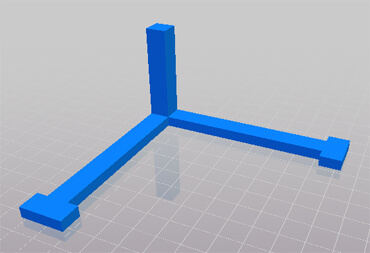
En ce qui me concerne, j'avais effectivement quelques écarts :
- X : 99.73
- Y : 99.67
- Z : 50.04
Utilisez la même formule que précédemment pour corriger les valeurs des steps/mm.
Après recalcul des valeurs et mise à jour de l'imprimante, j'ai réimprimé la pièce et cette fois tout est niquel :

5. Conclusion
Votre imprimante est maintenant calibrée au poil de fion ! A vous les joies d'imprimer des assemblages qui s'emboiteront parfaitement.
Dans un prochain tuto nous verrons comment calibrer la rétractation. D'ici là bricolez bien et à bientôt sur Fire-DIY !
Sources: [1]
Autres articles dans la catégorie Bricolage :
Vos réactions (0) :
- Sois le/la premier(e) à commenter cet article !




